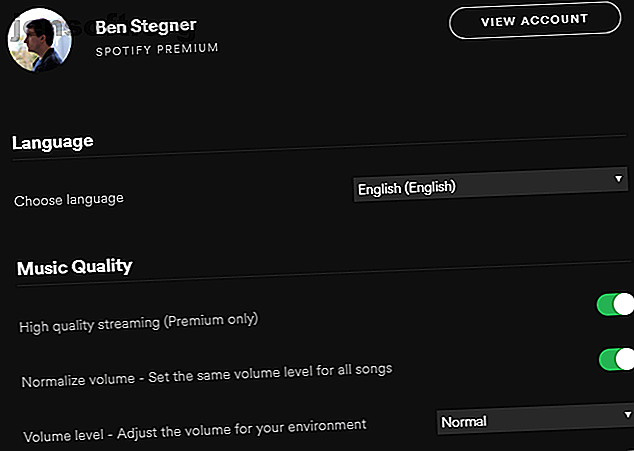
Het ultieme Cheatsheet voor Spotify-sneltoetsen
Advertentie
Spotify maakte de streaming muziekrevolutie populair, en het gaat nog steeds sterk. Of je je nu houdt aan het gratis aanbod of een upgrade hebt uitgevoerd naar Premium, je kunt je luisterervaring stroomlijnen door de sneltoetsen van Spotify te leren.
Ontgrendel nu het cheatsheet "Spotify-sneltoetsen"!
Hiermee meld je je aan voor onze nieuwsbrief
Voer uw e-mailontgrendeling in Lees ons privacybeleidOmdat het een eenvoudige app is, heeft Spotify niet zoveel snelkoppelingen als zoiets als Microsoft Word of Adobe Photoshop. Maar als je een fervent luisteraar bent, zou het integreren van deze sneltoetsen in je dagelijkse routine je moeten helpen meer uit Spotify te halen.
Hieronder geven we een overzicht van de belangrijkste Spotify-sneltoetsen voor Windows en Mac. We bekijken vervolgens enkele cruciale Spotify-tips om u te helpen uw ervaring verder te verbeteren.
Het cheatsheet van Spotify-sneltoetsen
| Snelkoppeling (Windows) | Snelkoppeling (Mac) | Actie |
|---|---|---|
| Basisfuncties / afspeellijsten | ||
| Ctrl + N | Cmd + N | Maak een nieuwe afspeellijst |
| Ctrl + Shift + N | Cmd + Shift + N | Maak een nieuwe afspeellijstmap |
| Ctrl + X | Cmd + X | Besnoeiing |
| Ctrl + C | Cmd + C | Kopiëren |
| Ctrl + V | Cmd + V | Plakken |
| Ctrl + Z | Cmd + Z | ongedaan maken |
| Ctrl + Y | Cmd + Shift + Z | Opnieuw doen |
| del | Verwijder | Verwijder |
| Ctrl + A | Cmd + A | Selecteer alles |
| Muziek afspelen | ||
| Ruimte | Ruimte | Speel pauze |
| Ctrl + rechts | Cmd + rechts | Volgende track |
| Ctrl + links | Cmd + links | Vorig nummer |
| Shift + Links / Rechts | Cmd + Shift + Links / Rechts | Achteruit / vooruit zoeken |
| invoeren | invoeren | Speel het momenteel geselecteerde element |
| Ctrl + S | Cmd + S | Schakelen tussen shuffle-modus |
| Ctrl + R | Cmd + R | Cyclus herhalingsmodi |
| Navigatie | ||
| Alt + Links | Cmd + [of Cmd + Option + Left | Ga terug naar het vorige scherm |
| Alt + Rechts | Cmd +] of Cmd + Option + Right | Ga één scherm vooruit |
| Ctrl + L | Cmd + L | Verplaats de cursor naar het zoekvak |
| Ctrl + F | Cmd + F | Filtervak weergeven in afspeellijsten en lijst met nummers |
| Zoom | ||
| Ctrl + Plus (+) | Cmd + Plus (+) | In zoomen |
| Ctrl + Min (-) | Cmd + Min (-) | Uitzoomen |
| Ctrl + Nul (0) | Cmd + nul (0) | Zoom opnieuw instellen op 100% |
| Volume | ||
| Ctrl + Omhoog | Cmd + omhoog | Volume verhogen |
| Ctrl + omlaag | Cmd + Omlaag | Lager volume |
| Ctrl + Shift + Omlaag | Cmd + Shift + Omlaag | Dempen |
| Ctrl + Shift + Omhoog | Cmd + Shift + Omhoog | Zet het volume op maximum |
| Account- en app-beheer | ||
| Ctrl + P | Cmd + komma (, ) | Open Spotify-voorkeuren |
| F1 | n / a | Toon Spotify help |
| Ctrl + Shift + W | Cmd + Shift + W | Meld u af bij uw account |
| Alt + F4 | Cmd + Q | Sluit Spotify af |
| Alleen Mac-snelkoppelingen | ||
| n / a | Cmd + H | Verberg het Spotify-venster |
| n / a | Cmd + Optie + H | Andere app-vensters verbergen |
| n / a | Cmd + W | Sluit het Spotify-venster |
| n / a | Cmd + M | Venster minimaliseren |
| n / a | Cmd + Optie + 1 | Geminimaliseerd venster herstellen |
Een paar bonus Spotify Tips
Omdat Spotify niet zoveel sneltoetsen heeft, hebben we enkele extra Spotify-tips toegevoegd 10 Eenvoudige Spotify-tips die je echt moet weten 10 Eenvoudige Spotify-tips die je echt moet weten Spotify is een van de beste muziekstreamingservices die er zijn. Maar hier zijn 10 eenvoudige Spotify-tips die u misschien nog niet kent, die Spotify beter dan ooit zullen maken. Lees Meer om u te helpen meer uit de streaming muziekservice te halen.
1. Vergeet de mediatoetsen niet
De bovenstaande sneltoetsen werken alleen wanneer Spotify uw huidige app-venster is. Als je iets anders hebt, kun je de handige sneltoetsen niet gebruiken om af te spelen / pauzeren, een nummer over te slaan of iets dergelijks.
Vergeet echter niet de mediatoetsen op uw toetsenbord! Alle Mac-toetsenborden en veel Windows-toetsenborden hebben toetsen waarmee u het volume kunt aanpassen, afspelen / pauzeren en van nummer kunnen veranderen. Ze zijn de gemakkelijkste manier om snel iets te veranderen zonder terug te schakelen naar Spotify.
Als u Windows gebruikt, verschijnt er een pop-up telkens wanneer u deze toetsen gebruikt, wat vervelend wordt. Ga naar Bewerken> Voorkeuren en zoek de bureaubladoverlay wanneer u mediatoetsen gebruikt om die pop-up uit te schakelen.
2. Pas de muziekkwaliteit en -opties aan
Ga naar Bewerken> Voorkeuren in Spotify om verschillende opties te vinden die het bekijken waard zijn. Zorg ervoor dat u de streamingoptie Hoge kwaliteit inschakelt als u zich abonneert op Spotify Premium.

Alle gebruikers kunnen het volume normaliseren inschakelen, wat helpt om de schokkend volumeverschillen tussen de tracks weg te werken.
En als u de geavanceerde opties onderaan de lijst uitvouwt, vindt u de optie Crossfade-nummers . Hiermee kun je tracks in elkaar mixen om naadloos te luisteren.
3. Voeg lokale bestanden toe
In het gedeelte Lokale bestanden van Spotify's voorkeuren kunt u mappen op uw computer toevoegen waar u uw muziekverzameling opslaat. Open vervolgens het tabblad Lokale bestanden in de linkerzijbalk om ze allemaal op één plek te zien.

Je kunt ze vervolgens net als elk ander nummer naar afspeellijsten slepen.
Nu kunt u ook een Spotify-meester worden
Met deze snelkoppelingen en tips ben je helemaal klaar om meer uit Spotify te halen dan ooit tevoren. Houd deze sneltoetsen in gedachten wanneer u de volgende keer van nummer wisselt of een nieuwe afspeellijst maakt. En voor meer hulp, bekijk onze complete gids voor Spotify Spotify Music Streaming: de onofficiële gids Spotify Music Streaming: de onofficiële gids Spotify is de grootste muziekstreamingservice die er is. Als je niet zeker weet hoe je het moet gebruiken, zal deze gids je door de service leiden en enkele cruciale toptips geven. Lees verder .
Ontdek meer over: Cheat Sheet, Spotify.

